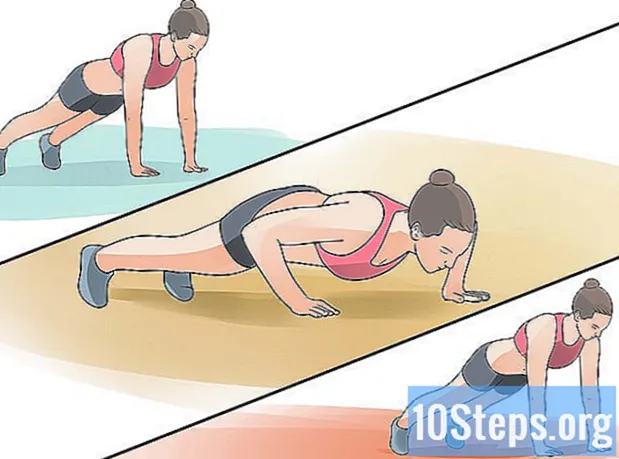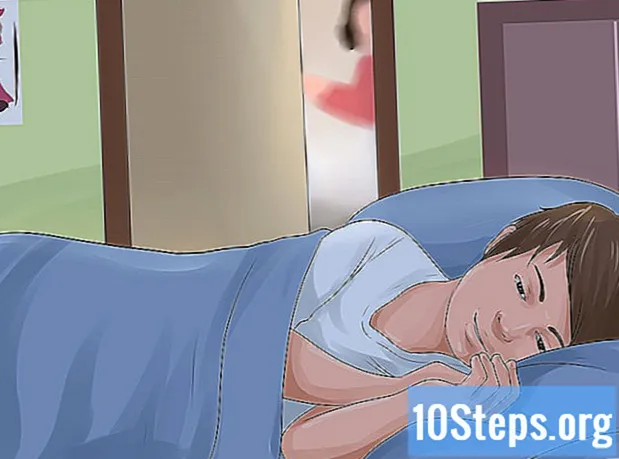![Come controllare la temperatura del PC (cpu,gpu,ram,mobo) [TUTORIAL]](https://i.ytimg.com/vi/ybnG-HHts2A/hqdefault.jpg)
Contenuto
- stadi
- Metodo 1 Controlla la temperatura a livello di BIOS
- Metodo 2 Controlla la temperatura con il software
- Metodo 3 Conoscere l'importanza della temperatura
Un sistema che si surriscalda può causare gravi problemi di stabilità e persino danni ai componenti hardware. Se hai l'impressione che il tuo sistema di raffreddamento sia difettoso, il primo passo per risolvere questo problema e determinare la sua origine è misurare la temperatura del tuo computer.
stadi
Metodo 1 Controlla la temperatura a livello di BIOS
-

Riavvia il tuo computer. Premere il tasto che accede alla configurazione al momento dell'avvio. Le informazioni su questo tasto vengono visualizzate quando appare il logo del produttore. Il più delle volte, sono i tasti F2, F10, F12 o Canc. Quando si preme questo tasto, viene visualizzato il menu BIOS del computer. -

Naviga attraverso la schermata di sistema del tuo computer. Ogni BIOS è diverso, ma condividono funzionalità comuni. Dovresti essere in grado di trovare le informazioni sulla temperatura sotto i nomi Monitor, Stato integrità, Integrità del sistema, Sensore, ecc. -

Prendi nota delle temperature. Vedrai una serie di temperature da visualizzare, che corrispondono ai diversi componenti del tuo PC. La temperatura della scheda grafica potrebbe non essere visibile in questo menu. In tal caso, provare a installare un software di diagnostica del computer.
Metodo 2 Controlla la temperatura con il software
-

Installa un software diagnostico. Alcune schede madri sono dotate di software diagnostico hardware. Esiste anche una moltitudine di software di controllo della temperatura gratuiti oa pagamento su Internet. Uno dei più famosi è SpeedFan, perché è un software gratuito e non molto avido di risorse di sistema.- SpeedFan ha molte funzionalità avanzate che possono danneggiare il tuo sistema se non le usi correttamente. Se non si è sicuri di come utilizzare altre funzionalità, utilizzare questo software per controllare la temperatura del computer.
-

Controlla le temperature Apri SpeedFan o qualsiasi altro software diagnostico di tua scelta. In SpeedFan, una serie di temperature apparirà nella colonna di destra. Vengono misurate diverse temperature. Sono espressi in gradi Celsius.- GPU: questa è la temperatura della tua scheda grafica. Alcuni programmi che usano molto la scheda grafica, come videogiochi 3D o video HD, possono aumentare la temperatura della scheda.
- HD: Questa è la temperatura del tuo disco rigido, con più dati se hai più dischi rigidi.
- Temp. : Questa è la temperatura ambiente nel caso del computer. I diversi tipi di scatole avranno un numero diverso di sensori di temperatura ambiente.
- Core: questa è la temperatura del tuo processore. Se si dispone di più core, verranno visualizzati più dati in questa categoria. La maggior parte dei computer sono dotati di processori dual-core o quad-core, quindi avrai due o quattro cifre diverse.
Metodo 3 Conoscere l'importanza della temperatura
-

Comprendi che le alte temperature possono danneggiare i componenti. Il sistema di raffreddamento deve essere gestito molto bene per evitare qualsiasi degrado. Più componenti vengono utilizzati come la scheda grafica, il processore o il disco rigido, più calore emettono.- L'evacuazione del calore non è realmente un problema per la maggior parte degli utenti che utilizzano computer fabbricati in fabbrica. D'altra parte, se montate il computer da pezzi di ricambio o ne migliorate uno, dovete fare attenzione al raffreddamento e alla temperatura.
- Più vecchio è un computer, più sarà suscettibile al surriscaldamento. In effetti, il sistema di raffreddamento può degradarsi o guastarsi e la polvere accumulata finisce per danneggiare una buona dispersione di calore.
- I componenti di surriscaldamento possono essere danneggiati in modo permanente. Il surriscaldamento può causare guasti al sistema e perdita di dati.
-

Tenere presente che si ritiene generalmente che la temperatura massima accettabile per un componente sia compresa tra 80 e 90 ° C. Tuttavia, questa temperatura massima varia da un componente all'altro. La temperatura media di un sistema adeguatamente raffreddato oscilla tra 40 e 60 ° C. -

Migliora il sistema di raffreddamento del tuo computer. Esistono vari modi per aumentare la capacità di raffreddamento di un computer. Il metodo più ovvio è pulire la polvere contenuta nella custodia con aria compressa. In effetti, la polvere rallenta le ventole e influisce sull'efficienza dei dissipatori di calore. Spolverare regolarmente la custodia del computer in modo che possa funzionare a una temperatura il più bassa possibile.- Se si utilizza un computer desktop, è possibile installare ventole aggiuntive. Per questo, dovrai aprire il case e collegare i fan a questo e alla scheda madre. Se vuoi maggiori informazioni sull'argomento, puoi consultare questo .